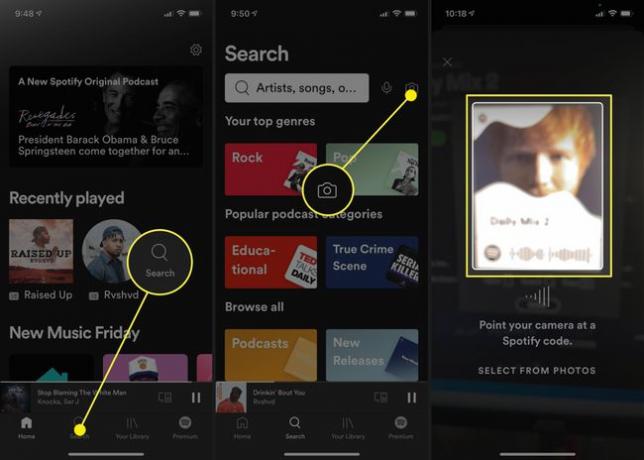Kuinka skannata kappaleita Spotifyssa
Mitä tietää
- Kun kuuntelet kappaletta, napauta kolmipiste valikko ja pyydä ystävääsi skannaamaan viivakoodi albumin kansikuvan alla.
- Käytä kameravaihtoehto Spotifyn hakupalkissa skannataksesi nämä koodit ja siirtyäksesi suoraan haluamaasi kohteeseen.
Tämä artikkeli sisältää ohjeet Spotify-viivakoodien etsimiseen ja skannaamiseen. Ne ovat saatavilla sekä ilmaisilla että premium-tileillä, jotta voit jakaa musiikkia ystäviesi kanssa.
Kuinka käyttää Spotify-kappalekoodeja älypuhelimellasi
Kuuntelet Spotifyta ja löydät upean kappaleen, jonka haluat jakaa ystäviesi kanssa. Voit jakaa sävelmän viestisovelluksen kautta, mutta siellä on helpompi tapa. Sinun tarvitsee vain vetää Spotify-kappalekoodi esille ja antaa ystäviesi skannata se. Puomi. Välitön jakaminen.
Jos haluat käyttää skannauskoodia, avaa sivu, jossa näkyy mitä haluat jakaa. Se voi olla kappale, albumi, artisti tai soittolista.
Napauta kolme pistettä sydänkuvakkeen vieressä.
-
Näet albumin kansikuvan näkyviin tulevalla sivulla, ja viivakoodi (Spotify-skannauskoodi) näkyy kuvan alaosassa. Ystäväsi voivat skannata sen Spotify-sovelluksestaan ja siirtyä välittömästi artistin sivulle tai kappaleen, albumin tai soittolistan toisto alkaa automaattisesti.
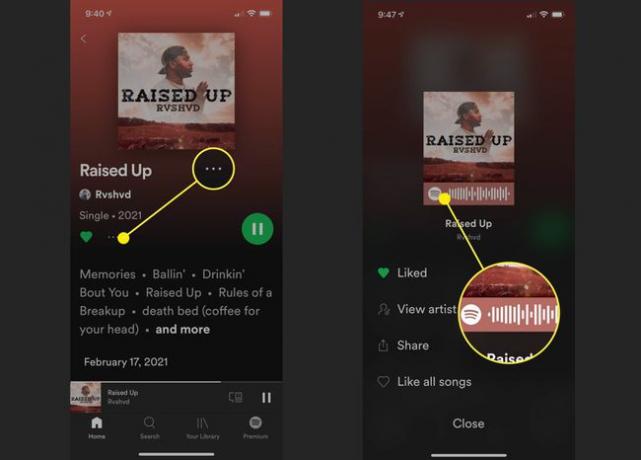
Kuinka käyttää Spotify-kappalekoodeja Web-sovelluksessa
Spotify-kappalekoodin löytäminen verkkosovelluksesta toimii hieman eri tavalla kuin älypuhelimella.
Jos kuuntelet Spotifya verkkoselaimella, et voi käyttää Spotify-koodia. Voit käyttää sitä vain tietokoneen, tabletin tai älypuhelimen Spotify-sovelluksen kautta.
Avaa kappale, esittäjä, soittolista tai albumi, jonka haluat jakaa Spotify-sovelluksessa.
-
Napauta kolme pistettä valikko sydänkuvakkeen oikealla puolella.
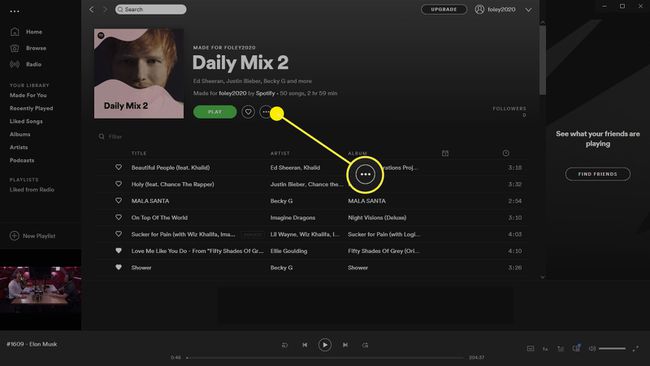
-
Vie hiiri kohteen päälle Jaa -vaihtoehto näkyviin tulevassa valikossa laajentaaksesi vaihtoehtoja.

-
Valitse Spotify koodi näyttääksesi albumin kansikuvan Spotify-koodin kanssa, jotta ystäväsi voivat skannata sen.

Vaikka Spotify Code -ikkunassa on vaihtoehtoja (Avata, Hae, Skannata), nämä vaihtoehdot eivät ole aktiivisia, eikä niitä voida käyttää koodin skannaamiseen tietokoneeltasi.
Kuinka skannata kappaleita Spotifyssa
Jos olet henkilö, joka haluaa skannata koodin, jonka ystäväsi yrittää jakaa, se on yksinkertainen prosessi.
Jos haluat skannata kappalekoodeja Spotifyssa, sinun on myönnettävä Spotifylle lupa käyttää kameraasi. Jos et halua tehdä niin, et voi skannata kappalekoodeja, kun joku haluaa jakaa ne kanssasi.
Avaa Spotify-sovellus ja napauta Hae -vaihtoehto alatyökalurivillä.
Napauta hakunäytössä Kamera -kuvaketta hakupalkin oikealla puolella.
Jos tämä on ensimmäinen kerta, kun käytät Spotifyn skannausvaihtoehtoa, saatat saada tietosivun, jossa kerrotaan, miten Spotify-koodit toimivat. Napauta Skannata jatkaaksesi ja myöntääksesi Spotifylle pääsyn kameraasi.
-
Aseta Spotify-koodi näytön ikkunaan, ja se skannataan automaattisesti.